win10电脑有黑边调全屏操作方法
- 王林转载
- 2023-07-07 19:53:065648浏览
有时在安装win10后,发现桌面周围或两侧都有黑框,没有全屏显示,那么win10电脑有黑边怎么调整全屏呢?很多朋友不知道怎么处理,所以针对win10电脑如何调整黑边的问题,我会教你win10电脑如何调整黑边全屏。
win10电脑有黑边调全屏操作方法
右键点击桌面空白位置的鼠标,选择弹出菜单中的显示设置;
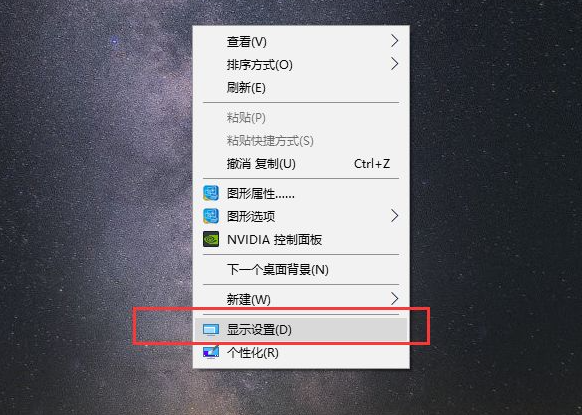
在分辨率栏中找到与自己电脑屏幕相匹配的分辨率,一般会显示一个推荐词,如1920*1080、1366*768等;
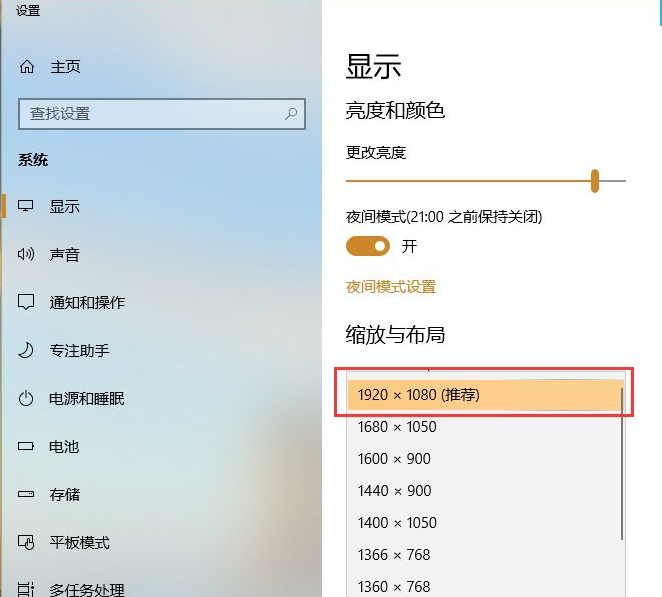
弹出提示框,让我们确认是否保留这些显示设置,直接点击保留更改;
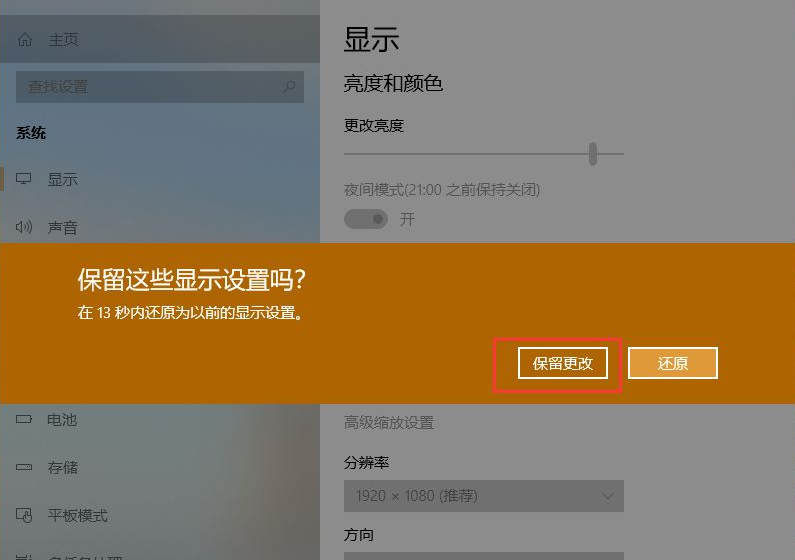
显示方向设置为横向,目前大部分电脑都是16:9的横向屏幕;
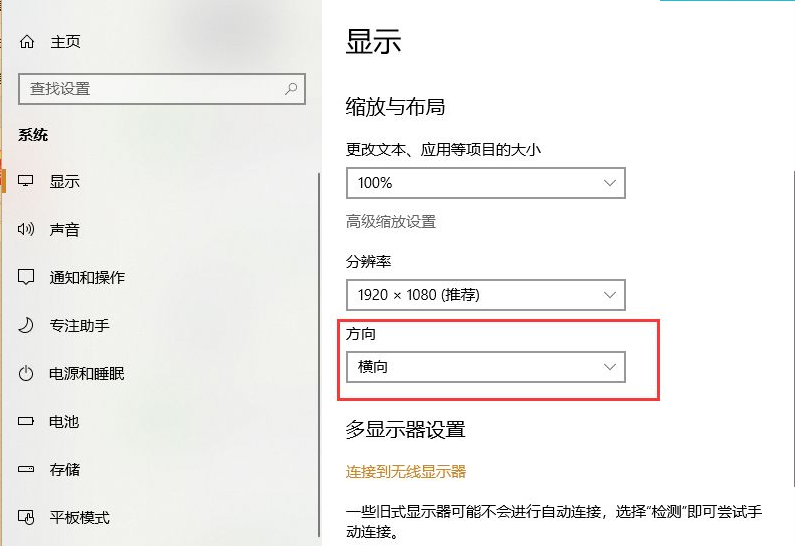
显示器发生了变化,一些应用程序或桌面模糊,可以打开修复应用程序,也可以调整缩放比例,以获得更好的视觉感受;
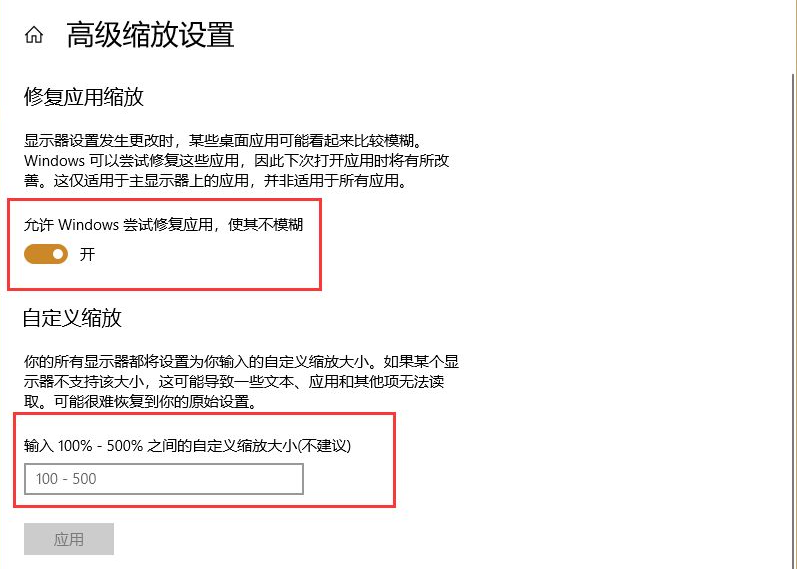
对于一些台式电脑的显示器,如果分辨率设置后未能正常显示,可以自动调节显示器上的auto键。

以上就是小编带来的win10电脑有黑边如何调整全屏的全部内容,希望能有所帮助。
以上是win10电脑有黑边调全屏操作方法的详细内容。更多信息请关注PHP中文网其他相关文章!
声明:
本文转载于:windows7en.com。如有侵权,请联系admin@php.cn删除

